
引言
在网络世界中,路由器固件的刷写与更新是提升网络性能和功能的重要手段之一。本教程将详细介绍如何在极路由4增强版hc5962上进行固件刷写,包括刷入不死breed、备份原始固件、刷写潘多拉固件等步骤。跟随以下指南,您将轻松完成这一过程,并拓展您路由器的功能和性能。
首先我们需要准备好刷固件需要工具和文件:
刷机工具
- putty ssh工具
- WinSCP
- 无线路由器查看工具WirelessMon
刷机文件
刷机步骤
首先,我们需要获取 root 权限,为此,我们需要按照以下步骤操作:
- 打开路由器的插件市场,进入云插件页面。
- 依次点击“路由器信息”、“高级设置”、“开发者模式”。
- 在开发者模式页面中,点击“申请”并按照提示登录小极账号,完成手机绑定和微信验证。
- 验证成功后,安装开发者模式插件。安装完成后,将开启 root 权限,账号为 root,密码为您登录路由器时所使用的密码。
在原始路由器系统仍在运行的情况下,我们可以先获取 MAC 地址:
- 打开路由器的系统信息,找到显示两个 MAC 地址的位置,一个是 WAN 口的,一个是 LAN 口的。将这两个 MAC 地址保存在文档中。需要注意的是,2.4G WiFi 的 MAC 地址和 LAN 口的 MAC 地址是相同的,而 5G 的 MAC 地址则需要通过带有 5G 无线网卡的电脑来获取。
- 使用下载的 WirelessMon 软件查看对应的 5G MAC 地址。打开软件,选择您正在使用的无线网卡,在列表中找到 5G WiFi 信号,并保存其旁边的 MAC 地址。
接下来,我们打开 putty 软件,输入 IP 地址:192.168.199.1(根据您登录路由器时使用的 IP 填写相应的地址),端口为 1022,选择 SSH,然后点击“Open”按钮即可连接。
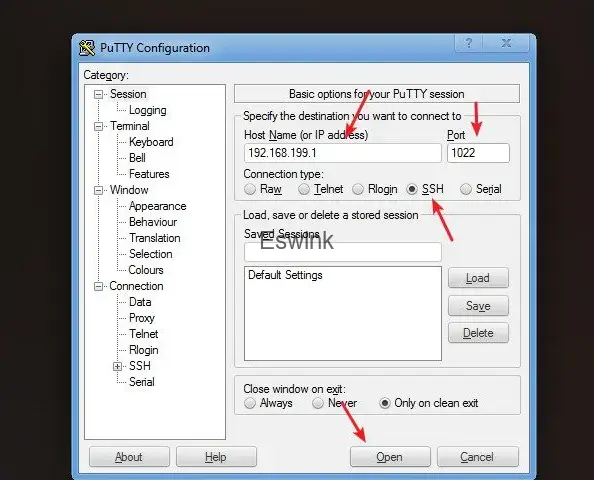
打开后提示输入账号:root —— 回车 —— 输入密码 —— 回车
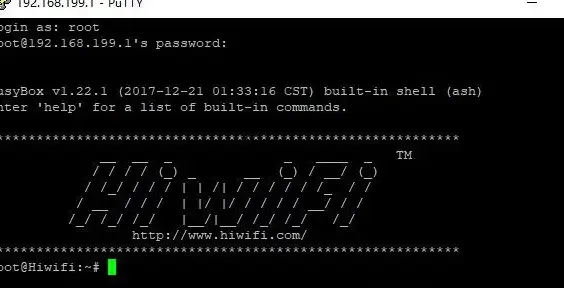
此时就可以进行固件备份操作:
输入:cd /tmp 进入tmp目录;
输入:cat /proc/mtd 查看原始固件信息
一般会返回如下:
mtd0: 00080000 00020000 "u-boot"
mtd1: 00080000 00020000 "debug"
mtd2: 00040000 00020000 "Factory"
mtd3: 02000000 00020000"firmware"
mtd4: 00180000 00020000 "kernel"
mtd5: 01e80000 00020000 "rootfs"
mtd6: 00080000 00020000"hw_panic"
mtd7: 00080000 00020000 "bdinfo"
mtd8: 00080000 00020000 "backup"
mtd9: 01000000 00020000 "overlay"
mtd10: 02000000 00020000"firmware_backup"
mtd11: 00200000 00020000 "oem"
mtd12: 02ac0000 00020000 "opt"这时我们使用winSCP登录到路由器文件目录
打开winSCP,输入ip地址,端口,账号,密码,这些和上面一样,不多重复!
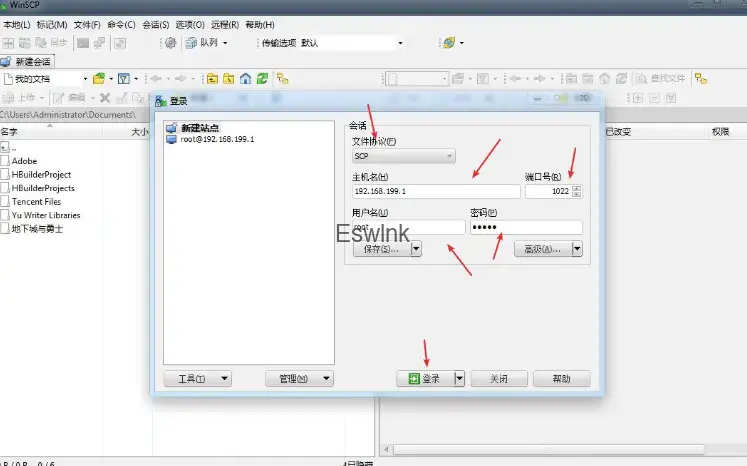
登录后进入tmp目录,暂时不做操作,切换到putty,我们现在要输入备份命令:
依次输入然后回车即可
dd if=/dev/mtd0 of=/tmp/u-boot.bin
dd if=/dev/mtd1 of=/tmp/debug.bin
dd if=/dev/mtd2 of=/tmp/Factory.bin
dd if=/dev/mtd3 of=/tmp/firmware.bin
dd if=/dev/mtd4 of=/tmp/kernel.bin
dd if=/dev/mtd5 of=/tmp/rootfs.bin
dd if=/dev/mtd6 of=/tmp/hw_panic.bin
dd if=/dev/mtd7 of=/tmp/bdinfo.bin
dd if=/dev/mtd8 of=/tmp/backup.bin
dd if=/dev/mtd9 of=/tmp/overlay.bin
dd if=/dev/mtd10 of=/tmp/firmware_backup.bin
dd if=/dev/mtd11 of=/tmp/oem.bin
dd if=/dev/mtd12 of=/tmp/opt.bin
完成所有输入后,打开 WinSCP,位于路由器目录顶部的刷新按钮,点击一下刷新。此时刚刚备份的文件将全部显示出来,它们的后缀都是 .bin,比如:u-boot.bin、debug.bin、Factory.bin 等等。将它们拖拽到电脑左侧的目录中,并选择一个位置保存。
保存完毕后,将 breed 文件传输到 tmp 目录中,同样是通过拖拽操作。在电脑左侧目录找到刚刚下载的 breed-mt7621-hiwifi-hc5962.bin 文件,然后将其传输到 tmp 目录中。完成后返回 putty 界面,输入以下命令:
mtd -r write /tmp/breed-mt7621-hiwifi-hc5962.bin u-boot
按下回车键。显示 “rebooting” 后,请等待路由器重启完成。
路由器重启后,您的电脑应该能够再次获取到以 199 开头的 IP 地址。此时,您需要拔掉路由器电源,然后按住 reset 按钮,再插入电源。按住约 5 秒钟,指示灯会闪烁一段时间。此时,您的电脑将重新获取到 IP 地址。如果您的电脑已经启用了自动获取 IP 地址的功能,通常情况下会自动获取到 IP 地址。如果没有,请禁用网络再重新启用。获取到 IP 地址后,在浏览器中输入:192.168.1.1,进入 breed 界面。
在备份好 EEPROM 和编程器固件后,选择固件更新。点击固件选项右边的浏览按钮,找到刚刚下载的 PandoraBox-ralink-mt7621-hc5962-2019-02-01-git-0231ad4b5-squashfs-sysupgrade.bin 固件文件,上传并更新。等待路由器重启完成。
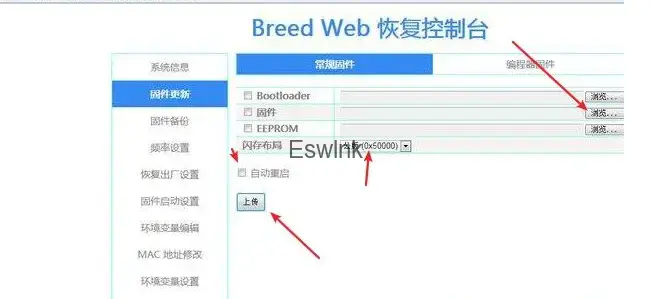
潘多拉默认ip地址是:192.168.1.1,如果和原来猫或者路由器有冲突,先断开wan口的连接,自己去路由器里面修改lan口的静态ip地址,只要不和之前的路由器一样就行,如:192.168.166.1,
默认账号:root
默认密码:admin
至此,完毕!
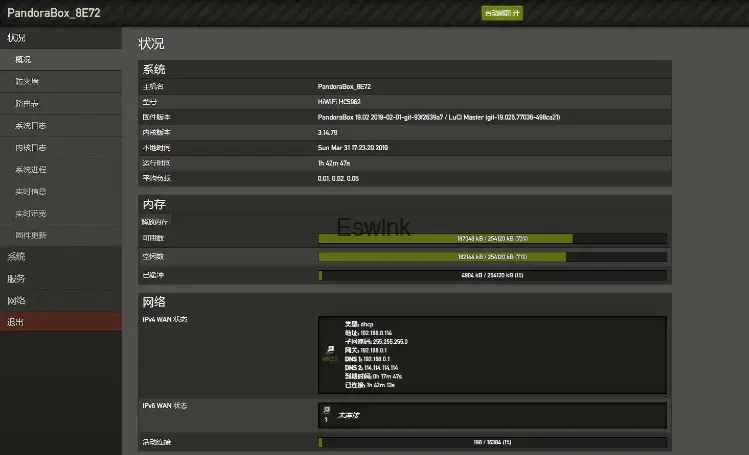




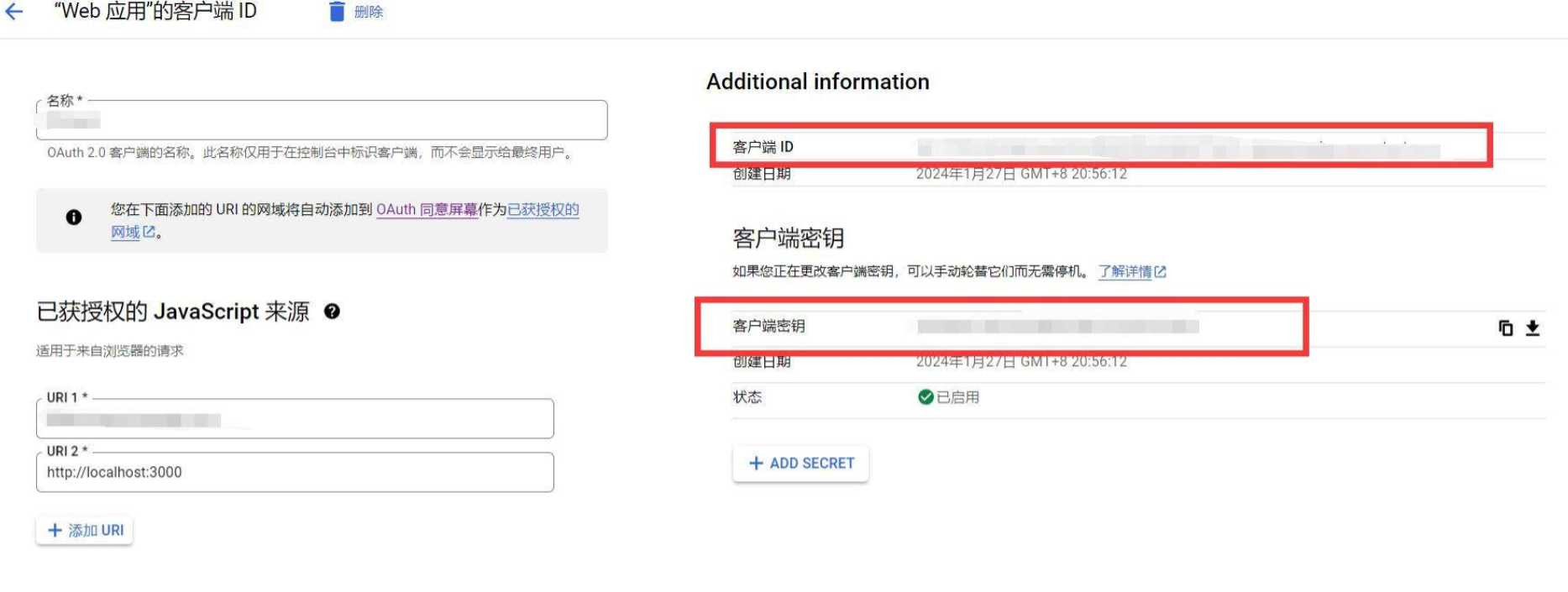
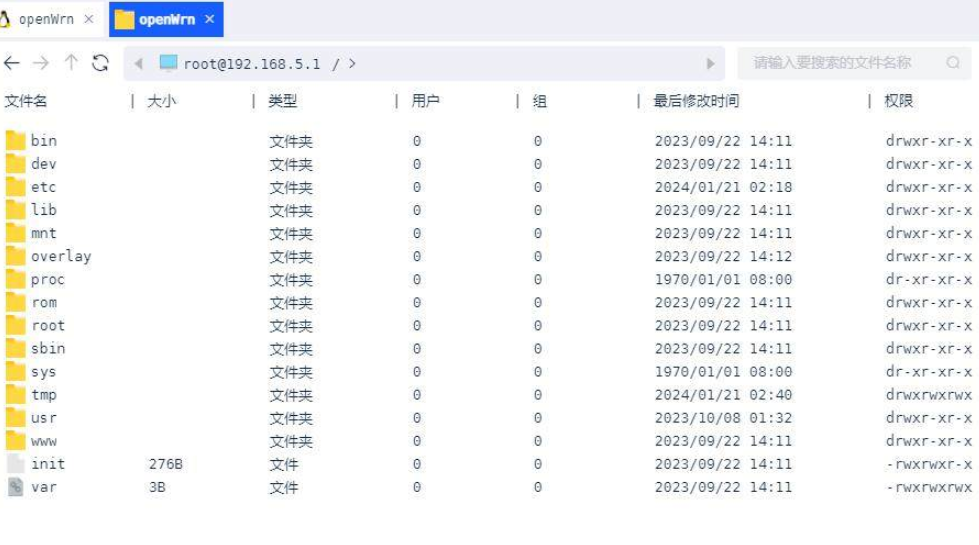

评论 (0)